Dirbkite su nuorodomis „Excel“ - įterpkite, keičiate ir ištrynkite

- 4799
- 1320
- Cecil Kreiger
„Excel“ galite pridėti hipersaitą prie failo, svetainės, langelio ar lentelės. Ši funkcija reikalinga norint greitai pereiti prie tam tikro dokumento. Ląstelių jungtys naudojamos modeliuojant ir sudėtingus skaičiavimus. Supraskite, kaip pridėti objektus, tokius kaip juos redaguoti, kaip ištrinti. Sužinokite, kaip rasti ciklinę nuorodą „Excel“, jei ji yra, kodėl to reikia ir kaip ją naudoti.

Ląstelių jungtys naudojamos modeliuojant ir sudėtingus skaičiavimus
Lizdo įdėklas
Tokį objektą labai lengva atskirti nuo likusio teksto. Jis turi kitokią spalvą ir yra papuošta pabrėžiant.
Nuoroda
Jei norite pereiti prie interneto puslapio dokumente, štai kaip įterpti hipersaitą į „Excel“:
- Pasirinkite norimą narvą. Galite palikti tuščią arba ką nors parašyti. Visada galėsite ištrinti tekstą.
- Spustelėkite jį su dešiniu pelės mygtuku.
- Eilutė „Pridėti hipersaitą“ („hipersaitas“). Panašus mygtukas yra meniu „Įterpti“.
- „Tie“ bloke spustelėkite „Tinklas“ („Tinklelis“).
- Spustelėkite „Žiūrėti puslapiai“ šiek tiek į dešinę ir pasirinkite dešinę.
- Jei norite nustatyti URL svetainę, kurios anksčiau nesilankėte, parašykite ją lauke „Adresas“ („Asdress“).
- Elemente „Tekstas“ nurodykite, kas turėtų pakeisti hipersaitą. Ši frazė rodoma ląstelėje. Spustelėjus jį, atidaromas tinklalapis. Galite palikti lauką tuščią.
- „Ecreen“ mygtukas („ScreenTIP“) naudojamas „Pop -up Excel“ sukurti „Excel“.
Lygiai. Grafikos atveju futbolo teksto laukas bus neaktyvus.
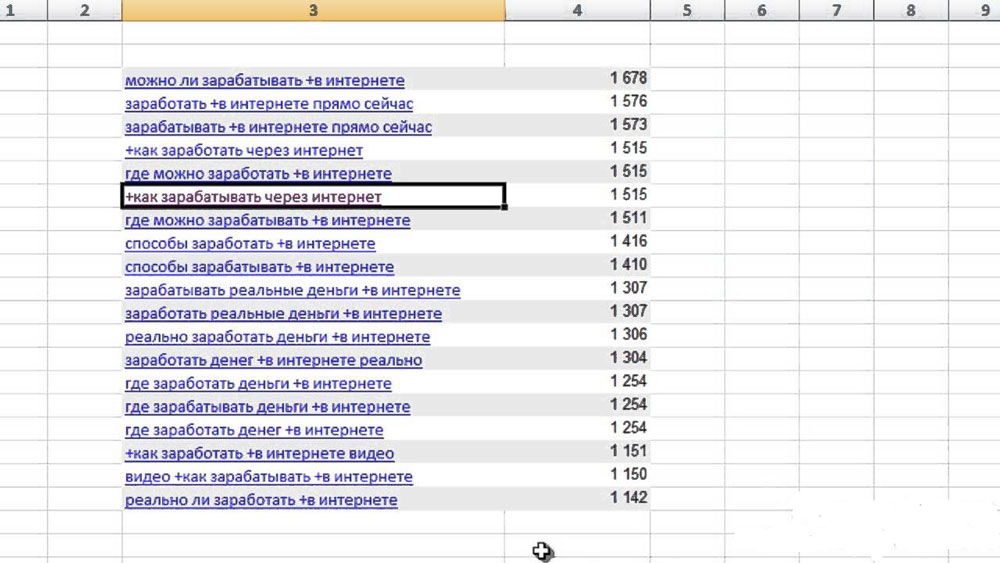
Galite pereiti prie interneto puslapio
Nuoroda į failą
Norėdami prijungti langelį su kompiuteriu saugomais duomenimis, turite tai padaryti:
- Spustelėkite dešiniu mygtuku - pridėkite hipersaitą.
- Skyriuje „Megzti“ failas „failas“.
- Aplankas, kuriame dabar rodomas dokumentas.
- Mygtukas „Naujausi failai“ bus atidarytas duomenų, kuriuos naudojote neseniai naudojami, sąrašą. Jų negalima pašalinti iš šio skyriaus.
- Jei nėra to, ko ieškote, nustatykite kelią patys. Norėdami tai padaryti, spustelėkite „Dabartinis aplankas“. Po pakeitimo tekstu bus „Drop -Town“ sąrašas. Jame pasirinkite katalogą.
- Galite nustatyti mygtuko „rasti“ kelią. Ji yra šiek tiek dešinėje nuo „Drop -Down“ sąrašo.
Jei susiję duomenys ištrinami, nuoroda į juos liks. Bet bandant ją atidaryti, programa pateiks klaidą. Tas pats nutinka, kai paleidžiate stalą kitame kompiuteryje. Juk norimo failo nėra.
„Excel“ galite remtis vis dar neegzistuojančiu dokumentu ir iškart jį sukurti.
- Naujo dokumento „kaklaraištis“ lauke “.
- „Visas kelias“ nurodo, kur failas bus išsaugotas.
- Lauke „Dokumento pavadinimas“ Parašykite savo būsimą vardą.
- Spustelėkite „Gerai“. Bus pridėta nauja lentelė. Ir ji iškart bus susieta su ląstele.
- Norėdami nustatyti savo parametrus ir sukurti kito formato failą, spustelėkite „Keisti“ šalia „kelio“ bloko.
- Pasirinkite norimą dokumento tipą, įveskite pavadinimą ir nurodykite, kur jį išlaikyti.
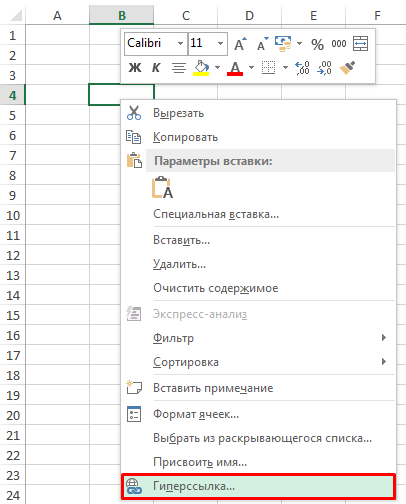
Spustelėkite dešinįjį pelės mygtuką - pridėkite hipersaitą
Kai spustelėsite langelį, prie kurio yra susieti kompiuterio duomenys, „Excel“ apsaugos sistema išduos įspėjimą. Tai praneša, kad atidarote trečiąjį vakarėlių failą, ir jis gali būti nepatikimas. Tai yra standartinis pranešimas. Jei esate tikri dėl duomenų, su kuriais dirbate, dialogo lange į klausimą „Tęsti?"Atsakyk" Taip ".
Nuoroda į paštą
Galite susieti langelį su el. Paštu. Tada, spustelėjus jį, jūsų pašto klientas bus atidarytas, o adresas jau bus įvestas į lauką.
- „Connect“ įrenginyje pasirinkite „E -Mail“.
- Eilutėje „adresas“ rašykite el. Paštą. Jis automatiškai paverčiamas formule. Nebūtina jo plauti.
- Lauke „Tekstas“ įveskite frazę, kuri turėtų būti rodoma vietoj el. Pašto. Jei ten nieko nerašysite, langelyje bus adresas su formule. Jį galima pašalinti tik su el.
- Lauke „Tema“ galite nurodyti laiško siuntimo temą.
Nuoroda į kitą langelį
Štai kaip kreiptis į kitą narvą toje pačioje lentelėje:
- Skyriuje „Pririšti“ vietą dokumente („vieta šiame dokumente“).
- Lauke „Pasirinkite vietą dokumente“ Pažymėkite norimą lapą.
- Įveskite langelio pavadinimą į ". Jį sudaro raidė, nurodanti stulpelį ir eilutės numerį. Norėdami sužinoti šį pavadinimą, spustelėkite norimą narvą. Jis bus rodomas specialiame lauke viršuje kairėje.
- Spustelėkite „Gerai“.
Panašiu būdu jie sukuria ciklinę hipersaitą. Pavyzdžiui, B3 narvas nurodo D5, D5 - į F7 ir F7 vėl nukreipia į B3. Taigi visos jungtys bus uždarytos į vieną apskritimą.
Norint pereiti prie kelių ląstelių tuo pačiu metu, būtina sukurti diapazoną.
- Pažymėkite ląsteles, kurios bus „paskirties“. Norėdami tai padaryti, spustelėkite juos su užsegtu CTRL klavišu.
- Raskite lauką su langelio adresu. Jis yra kairėje viršuje tame pačiame lygyje su formulės linija. Įveskite bet kurį ten esančio diapazono pavadinimą.
- Panašų rezultatą galima pasiekti, jei spustelėsite mygtuką Dešiniuoju mygtuku ir pasirinkite „Priskirkite pavadinimą“.
Po to sekite diapazoną taip pat, kaip ir narve.
Nuoroda į kitą lentelę
Štai kaip pasidaryti hipersaitą „Excel“ prie kitos lentelės:
- „Prijunkite„ bloką “, pasirinkite„ Failas “.
- Nurodykite kelią į dokumentą.
- Spustelėkite mygtuką „Pažymėjimas“).
- Lauke „Adresas“ parašykite langelio pavadinimą kitoje lentelėje.
Taigi galite užmegzti ryšį ne su visu failu, o su konkrečia failo vieta.

Sukurti hipersaitą kitam stalui
Ciklinės nuorodos
Tarkime, jūs išsiuntėte dokumentą darbui ir jis turi ciklinę nuorodą „Excel“ - kaip jį pašalinti? Juk tokie objektai trukdys apskaičiuojant formules. Ir dirbti su kitų žmonių raiščiais nėra labai patogu.
Pirmiausia reikia rasti tokius objektus.
- Meniu eilutėje eikite į skirtuką „Formulė“.
- Skydelyje „Formulės“ raskite mygtuką „Klaidų prieinamumo patikrinimas“.
- Spustelėkite juodą strėlę šalia jos.
- Įdėkite „ciklinę nuorodą“. Bus parodyti ląstelių, kuriose ji yra, adresai.
Šie objektai naudojami užduotims modeliuoti, skaičiavimus, sudėtingas formules. Skaičiavimai viename narve paveiks kitą, o tai, savo ruožtu, iki trečiojo. Tačiau kai kuriose operacijose tai gali sukelti klaidą. Norėdami tai ištaisyti, tiesiog atsikratykite vienos iš ciklo formulių - ratas bus atidarytas.
Hipersaitų redagavimas ar pašalinimas
Štai kaip ištrinti hipersaitą „Excel“, palikti tekstą, redaguoti jį arba visiškai jį ištrinti:
- Paryškinkite langelį. Norėdami jo nespausti (su juo susijęs objektas), valdykite „Excel“ žymeklį, naudodamiesi rodyklėmis.
- Spustelėkite dešinįjį pelės mygtuką.
- Norėdami atsikratyti raiščių, tačiau palikite užrašą, spustelėkite „Ištrinkite hipersaitą“
- Jei norite jį redaguoti, pasirinkite „Pakeiskite nuorodą“.
- Norėdami ištrinti visą langelio turinį, paspauskite mygtuką Ištrinti.
Kaip pakeisti spalvą ir pašalinti pabrėžimą?
Jei nenorite, kad šis objektas būtų pastebimas likusio teksto fone, galite pakeisti jo spalvą ir pašalinti pabrėžimą.
- Paryškinkite narvą.
- Įrankių juostoje skirtuke „Meniu“ („Office 2007“ namuose) raskite raidę „H“ su brūkšniu apačioje. Ji yra atsakinga už pabrėžimą.
- Tame pačiame skydelyje turite rasti mygtuką su piktograma simbolio pavidalu „A“ su juostele po juo.

Galite pakeisti spalvą ir pašalinti hipersaito pabrėžimą
Spustelėkite netoliese esančią juodą rodyklę. Paletė atsidarys. Pasirinkite šrifto spalvą.
„Excel“ galite įterpti hipersaitą, kad galėtumėte pereiti prie tinklalapio, atidaryti dokumentą arba nukreipti į kitus langelius. Tokie objektai naudojami sudėtinguose skaičiavimuose ir užduotyse, susijusiose su finansiniu modeliavimu.
- « Kaip nustatyti ar pašalinti apsaugą nuo redagavimo ląstelių, lapų ir knygų „Excel“
- Klaidos sprendimo diegimas šiame diske yra neįmanoma .. »

